Hỗ trợ tư vấn
Tư vấn - Giải đáp - Hỗ trợ đặt tài liệu
Mua gói Pro để tải file trên Download.vn và trải nghiệm website không quảng cáo
Tìm hiểu thêm » Hỗ trợ qua ZaloTango là ứng dụng nhắn tin gọi điện miễn phí phổ biến với rất nhiều tính năng nổi bật so với các ứng dụng thông thường trên thị trường hiện nay. Tango giúp bạn kết nối với tất cả bạn bè sử dụng Tango và cả những người không cài đặt Tango với tính năng Tango out. Trò chuyện không bao giờ bị gián đoạn bằng cách tải Tango cho PC và kết nối với bạn bè mọi lúc, mọi nơi.
Download.vn sẽ hướng dẫn bạn cách sử dụng ứng dụng nhắn tin, gọi điện miễn phí Tango trên máy tính cá nhân. Trước hết bạn cần tải ứng dụng Tango cho PC.
Sau khi tải và cài đặt ứng dụng Tango từ Download.vn và khởi chạy ứng dụng, bạn được dẫn đến một màn hình có giao diện mặc định là một chiếc điện thoại iPhone.
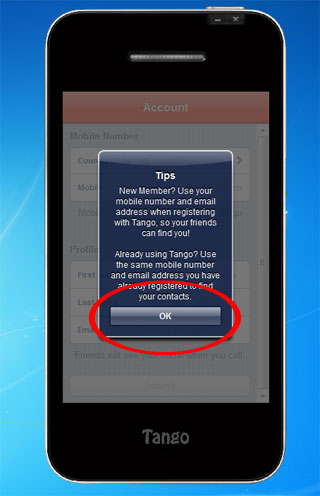
Bấm Ok để tiếp tục.
Nếu bạn là thành viên mới cần sử dụng số điện thoại và địa chỉ email để đăng ký Tango trên PC và giúp bạn bè tìm thấy địa chỉ liên lạc của bạn. Sử dụng cùng một số điện thoại và email bạn đã đăng ký để tìm liên lạc. Điền mã quốc gia, số điện thoại, họ tên, địa chỉ email chính xác vào màn hình của bạn.
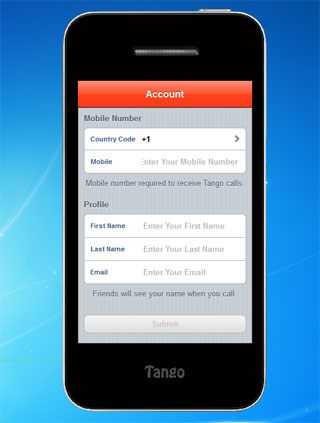
Bấm vào mục County Code và chọn Việt Nam >> Điền số điện thoại di động >> Tên >> Họ >> Địa chỉ Email và bấm Submit
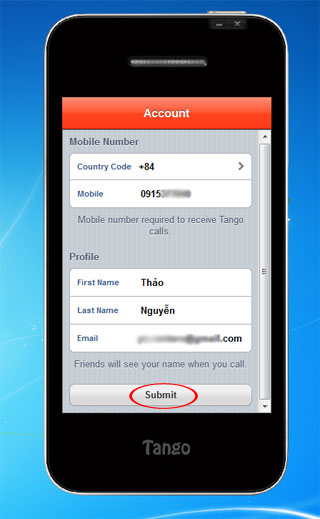
Sau khi Submit, bạn đợi một vài giây và tiếp tục được dẫn tới màn hình bên dưới. Bấm Send Code để nhận mã xác thực nếu số điện thoại bạn vừa đăng ký đã từng đăng ký sử dụng Tango trên điện thoại. Hoặc bấm vào Verify your phone number nếu số điện thoại của bạn chưa từng được sử dụng trên một thiết bị nào.
Ứng dụng Tango gửi đến cho bạn yêu cầu xác thực tài khoản bằng cách gửi mã Code vào số điện thoại >> bấm Send.
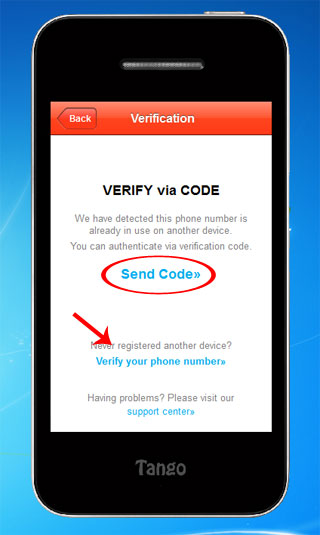
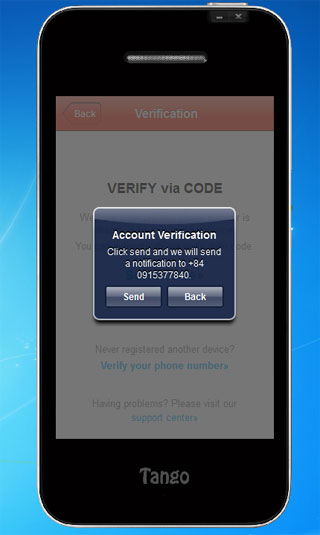
Ngay sau đó, ở điện thoại của mình, Tango báo mã xác thực để đăng ký tài khoản sử dụng Tango trên PC.
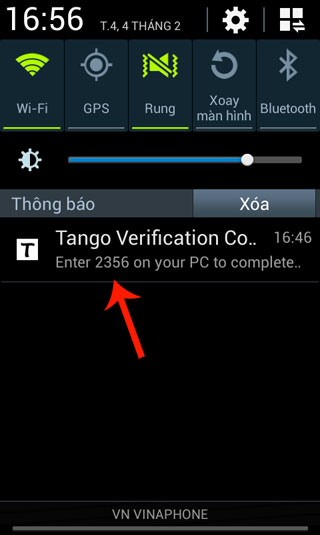
Nhập mã gồm 4 chữ số mà Tango gửi cho bạn vào màn hình bên bên dưới để tiếp tục:
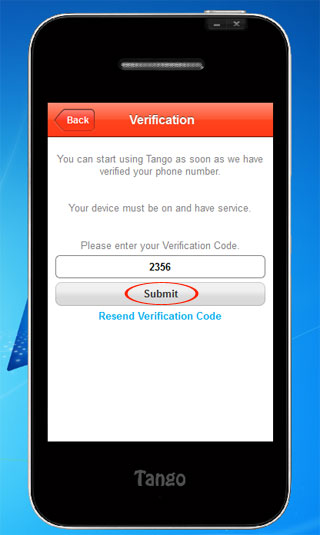
Và bạn có thể sử dụng Tango ngay
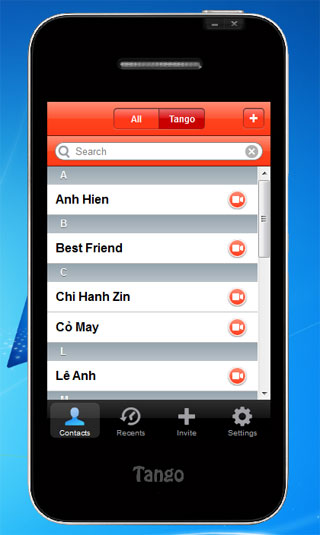
Trên đây là hướng dẫn cài đặt Tango trên máy tính. Chúc các bạn thành công!
Theo Nghị định 147/2024/ND-CP, bạn cần xác thực tài khoản trước khi sử dụng tính năng này. Chúng tôi sẽ gửi mã xác thực qua SMS hoặc Zalo tới số điện thoại mà bạn nhập dưới đây: